How To Fix Can't Connect To This Network Windows 10/win8/win7
Cách Khắc Phục Không Khể Kết Nối Với Mạng Này Windows 10 / win8 / win7
Video Hướng dẫn:Cách Khắc Phục Không Khể Kết Nối Với Mạng Này Windows 10 / win8 / win7
Tags:
Download
Việc xóa WiFi trên laptop là xóa các mạng WiFi cũng như mật khẩu của mạng WiFi đã từng kết nối với máy tính, laptop. Điều này giúp làm mới danh sách, cũng như sửa một số sự cố về kết nối WiFi trên máy tính của bạn.
Lưu ý: Sau khi xóa WiFi đã lưu trên Windows 10, mạng WiFi đó vẫn sẽ có thể hiển thị trong danh sách các mạng WiFi khả dụng nếu nằm trong phạm vi kết nối.
Tuy nhiên, bạn cần phải nhập mật khẩu nếu muốn kết nối lại với mạng WiFi này.
Lưu ý: Cách này chỉ có thể sử dụng nếu mạng WiFi đó đang hiển thị trong danh sách mạng WiFi khả dụng để kết nối (WiFi ở gần bạn).
Các bước thực hiện:
Click chọn biểu tượng WiFi (hoặc quả cầu nếu chưa kết nối WiFi) ở Taskbar > Click chuột phải vào mạng WiFi muốn xóa > Chọn Forget.
Click chuột phải vào mạng WiFi muốn xóa và chọn Forget
Sau khi Forget, chọn tên wifi connect
Nhập Mật Khẩu để sử dụng bình thường.
Bước 1: Chọn Start (biểu tượng Windows ở góc trái màn hình) > Vào Settings (biểu tượng bánh răng) hoặc ấn tổ hợp phím Windows + I.
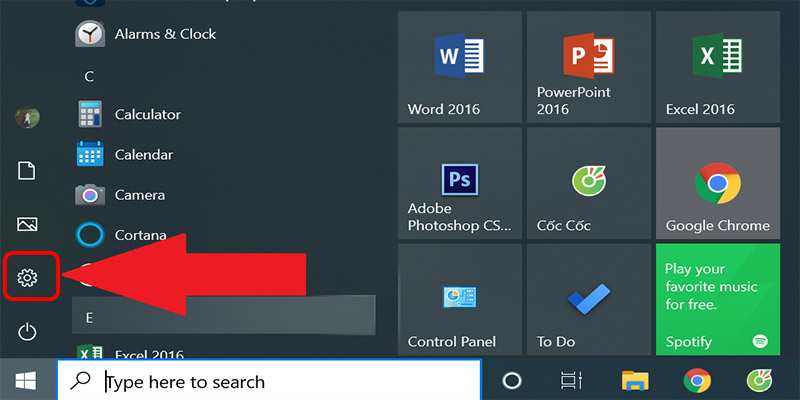
Mở Windows Settings
Bước 2: Clich chọn Network & Internet.
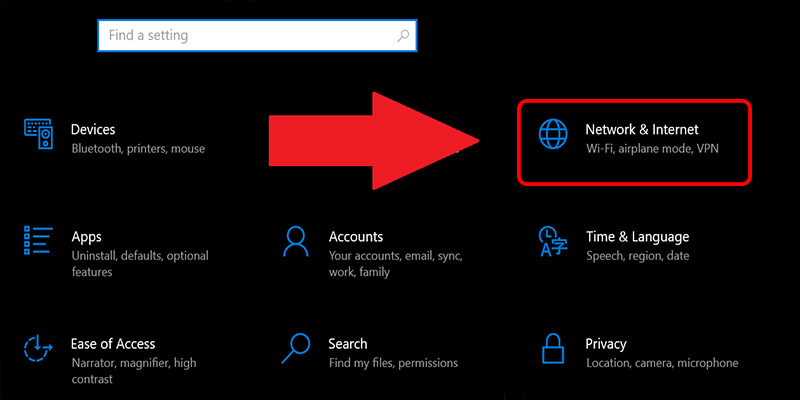
Chọn Network & Internet
Bạn cũng có thể truy cập bằng cách chọn biểu tượng WiFi (hoặc quả cầu nếu chưa kết nối WiFi) ở Taskbar > Chọn Network & Internet settings.
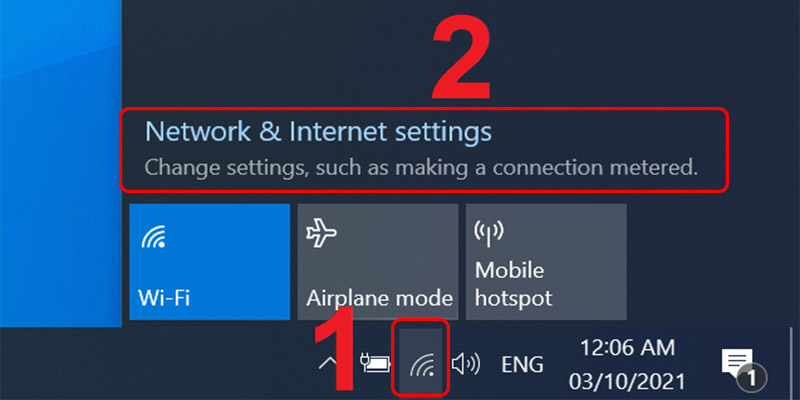
Chọn biểu tượng WiFi ở Taskbar > Chọn Network & Internet settings.
Bước 3: Vào mục Wi-Fi ở menu bên trái > Chọn Manage known networks.

Vào mục Wi-Fi và chọn Manage known networks
Bước 4: Tại đây, danh sách WiFi mà bạn đã kết nối sẽ được hiển thị.
Click chuột vào WiFi mà bạn muốn xóa > Chọn Forget để quên/xóa mạng này.
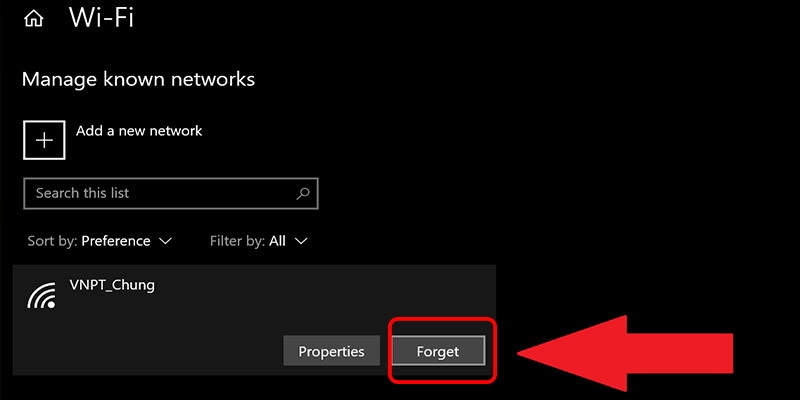
Click chuột vào mạng WiFi và chọn Forget để quên/xóa mạng này
Trang web này sử dụng cookie để nâng cao khả năng điều hướng trang web, phân tích việc sử dụng trang web và hỗ trợ chúng tôi cải thiện trải nghiệm trang web của bạn theo quy định của Google. Tìm hiểu thêm
Ok